
Няма единен Android „поглед“. Разбира се, имаме материален дизайн и е страхотен. Но Android може и често изглежда като нещо под слънцето: красиво, грозно, чисто, заето, Материал, Холо, ретро, футуристично, а понякога дори и Apple-y. Ако можете да направите телефона си да изглежда като нещо, има смисъл, че някои може да искат телефонът им да изглежда като едно от устройствата на Купертино.
Сега да накарате телефона си да изглежда и да се държи точно като iPhone е невъзможно без специализиран ROM или a телефон, проектиран да изглежда и да се чувства като iPhone - помислете Xiaomi, Huawei или няколко други китайци производители. Но между тези приложения и малко търпение можем да накараме новия ви телефон да се държи и да се чувства много по-скоро като вашия стар... по добър начин.
Началния екран
Това е област, която хвърля много цикли на бивши потребители на iPhone, тъй като изживяването на началния екран може да бъде доста различно от простата мрежа на приложения и папки на Apple. Докато потребителите на Apple обикновено живеят в това, което наричаме чекмедже за приложения, потребителите на Android имат начални екрани отгоре на чекмеджето за приложения, така че повечето приложения да са извън пътя и само това, което искате да видите, е в дома екран.

Много стартери се опитват да емулират или копират iPhone и за да бъдем честни, това е опция. Ако просто искате всичките си приложения на началния екран вместо чекмедже за приложения и решетка 5x4 с докинг станция, изтеглете стартер като Здравей или iLauncher. Иконите няма да са същите и бързите настройки няма да бъдат там, но ще получите 93 процента от пътя към това, което сте имали. Наслади се.
Искате ли да опитате и да се приближите? Искате жест за бързи настройки на началния екран или последователни икони - или дори точни икони, които съответстват на стария ви телефон? Е, това няма да е просто инсталиране и пускане, но с Nova Launcher и малко време ще направим магия. 
Сега, за новите в нашия малък Android клуб, Nova Launcher е изключително популярен и персонализиран стартер за начален екран на трети страни. Той може да замени стартовия панел, който се доставя на телефона ви като начален екран по подразбиране, така че потребителите на Android могат да променят цялото си изживяване на началния екран, като изтеглят нов стартер. Те са страхотни и има много добри стартери там, но днес се придържаме към Нова, за да можем да слезем и да се замърсим Настройки на Nova за да ни помогне да се приближим възможно най-близо.
Създаване на оформление на екрана iHome в Nova Launcher:
- ИнсталирайNova Launcher от Google Play Store. Безплатно е, въпреки че горещо препоръчвам да купувате Nova Launcher Prime ($ 4,99) така че да получите всички функции, включително преките пътища за жестове, от които ще се възползваме по-късно за бързи настройки.
- Отворете Nova Launcher.
- Докоснете бутон за начало.
- Когато бъдете подканени, изберете Nova Launcher като стартер за начален екран по подразбиране.
-
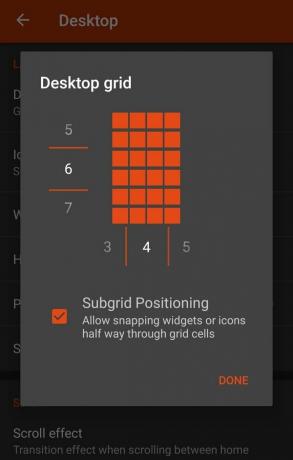 Отвори чекмедже за приложения (шестте точки в кръг в центъра на дока).
Отвори чекмедже за приложения (шестте точки в кръг в центъра на дока). - Отворете Настройки на Nova, тогава работен плот.
- Отворете Решетка за десктоп и разширяване на мрежата от 5 реда на 6, като плъзнете номера на текущия ред (5) нагоре, докато 6-те заемат мястото си и решетката за визуализация показва шест реда.
- Потвърдете промяната, като докоснете Свършен.
- (По избор) Превъртете надолу в настройките на работния плот и включете Добавяне на икона към началния екран. Забележка: Повечето потребители мразят тази настройка, тъй като тя поставя всичко, което инсталирате, на началния екран, вместо в чекмеджето на приложението. За потребители, идващи от iPhone, които са свикнали да живеят в чекмедже за приложения, може да предпочетете всички приложения да бъдат изхвърлени на началния екран, така че никога да не се налага да гледате чекмеджето за приложения.
-
 Докоснете бутон за връщане назад за да се върнете в главното меню за настройки на Nova.
Докоснете бутон за връщане назад за да се върнете в главното меню за настройки на Nova. - Отворете Док.
- Отворете Икони на док и плъзнете 5 надясно, докато 4 заеме своето място и вместо до 5 ще видите четири квадрата в дока за предварителен преглед. Това ще позволи на нашата докинг станция да се подреди с нашата решетка на работния плот, но също така означава, че ако възнамерявате да използвате чекмеджето на приложението, вашата докинг станция може да се почувства небалансирана.
- Изтегли на Фон на папката на iOS и го запазете в папка, която ще запомните.
-
 Отворете Настройки на Nova, тогава Папки.
Отворете Настройки на Nova, тогава Папки. - В Визуализация на папката, изберете Решетка.
- В Фон на папката, изберете Персонализиран.
- Придвижете се до фоновото изображение на папката, което сте изтеглили, и го изберете.
- Докоснете бутон за начало за да се върнете на началния екран и да проверите новата си мрежа.
Сега вашата мрежа ще изглежда като на вашия iPhone, но иконите все още няма.
Apple-esque (и действителни Apple) икони
Иконите на Android са много по-разнообразни от заоблените квадратчета, за които Apple настоява всички икони в App Store да бъдат. Но за щастие в Google Play Store има метричен глупав пакет от икони, който ще ви даде икони, оформени по този начин. Нито един от тях не е точно като Apple (защото авторски права), но имате достатъчно възможности. Ето само няколко:

- Adrasta (безплатно) е закръглена квадратна икона, която изглежда доста странно добре с ярка палитра и изчистени линии. Той също така разполага с инструмент за маскиране, така че несвързаните икони все още седят на заоблен правоъгълник. Той също така има приятно разнообразие от алтернативни икони, с които можете да играете.
- Белук ($ 0,99) е супер закръглена квадратна икона, която може да се побере точно с нелепо изскачащи цветни теми или с по-изискани, заглушени тапети. Играйте с вашите квадратчета веднъж!
- Алос ($ 0.99) придобива по-плосък и опростен външен вид за своите квадратчета, с палитра и дизайн, който се равнява добре на оформленията на материалите и изскача срещу множество тапети.
Прилагане на пакет с икони на Apple-esque:
-
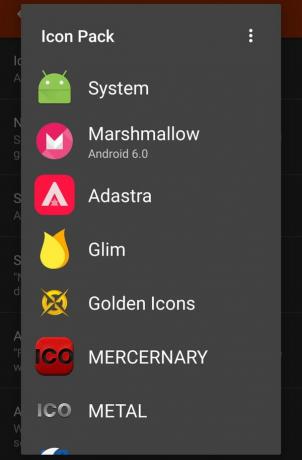 Инсталирай пакета от Google Play.
Инсталирай пакета от Google Play. - Отворете Настройки на Nova, тогава Погледни и усети.
- Отворете Тема на иконата и изберете вашия пакет с икони от списъка с пакети с икони.
- Удари бутон за начало и вижте своите славни нови икони.
- (По избор) Ако иконите изглеждат твърде малки в стартовия панел, можете да изключите Нормализиране на размера на иконата в Погледни и усети за да се опитате да увеличите размера на иконите. Ако сте потребител на Nova Launcher Prime, можете да увеличите иконите си в работен плот, Док, и Чекмедже за приложения и приспособления използвайки Оформление на иконата опция във всяко от тези менюта.
За повече информация относно оформлението на иконите и настройките на Nova прочетете нашето удобно ръководство {.cta .large}
Ако сте абсолютно, положително трябва да имате иконите от вашия iPhone, можете да ги имате. ОБАЧЕ ще трябва да зададете всеки, който използвате като персонализирана икона. И ако това звучи досадно, това е така, но това е цената да бъдеш конкретен. Знам; Плащал съм го много пъти преди.

Поставяне на iOS икони на телефон с Android
- Изтегли стоковите икони за iOS 9 от потребител на deviantart LutschGabrielили иконите на iOS 8 от потребител на deviantart dtafalonso.
- Сега ще трябва извлечете иконите с помощта на приложение за управление на файлове като Solid Explorer. Запазете ги в удобна папка и запомнете къде сте ги запазили, защото ще се връщате много в тази папка.
-
 Натиснете дълго на един от преките пътища на приложението на началния екран, който искате да замените.
Натиснете дълго на един от преките пътища на приложението на началния екран, който искате да замените. - редактиране пряк път.
- Докоснете иконата за редактиране на иконата.
- Вместо да изберете икона от пакет, докоснете Приложения в галерията.
- Изберете Документи за извеждане на браузър за документи.
-
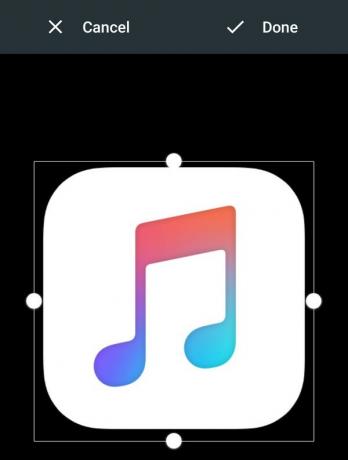 Намерете папката, в която сте запазили иконите си за запаси и изберете вашата икона за iOS.
Намерете папката, в която сте запазили иконите си за запаси и изберете вашата икона за iOS. - Уверете се, че квадратът за предварителен преглед включва цялата икона. Ако не стане, плъзнете ъглите на полето за визуализация, за да го разширите.
- Докоснете Свършен за да потвърдите вашата персонализирана икона.
- (По избор) Ако искате да преназначите приложението, за да съответства на неговия аналог на iOS, не се колебайте. Промяната на етикета не променя към какво приложение отива пряк път, така че можете да излъжете и да кажете, че отивате в iMessage, когато наистина ходите в Hangouts.
- Докоснете Свършен в прозореца за редактиране на пряк път, за да потвърдите редакциите си.
Вземете питие и повторете стъпки 1-11 за всяка икона, за която имате икона на iOS. Докато сте готови, продължете и върнете приложенията си в реда, в който ги искате на началния екран. И така, разполагаме с началния екран като iPhone, имаме икони, които приличат на iPhone, сега какво ще кажете за тапет, който прилича на iPhone?
Тапети

През годините Apple имаше много характерни тапети и макар че никога не бих някога използвайте тапет за акции, защото това е най-основният начин да направите телефона си собствен и ниеофертатипет ново тапетивсекиСряда... добре, ако искате да използвате един от желаните тапети на Apple, reddit се покри.
Съществуват и разнообразни приложения за тапети, които ще добавят ефекта паралакс към вашия тапет, за да имитират допълнително iPhone, но повечето от тях просто не си струват времето или пространството на телефона ви. Ако искате тапетът ви да се премести, можете да включите превъртането на тапета Nova Settings> Desktop> Scroll> Wallpaper Scrolling.
Бързи настройки

Честно казано, сензорът за бързи настройки на склад Android е доста приличен, на някои устройства може да се персонализира, и освен че идва отгоре, а не отдолу на екрана, те не са особено различни. Благодарение на жестовете на Nova Launcher Prime можете дори да настроите Swipe Up до Разгънете Бързи настройки. Но ако искате панел за бързи настройки, който изглежда по-познат, има приложение за това.
Smart Control добавя наслагване към вашия екран, което ще изведе панел за бързи настройки, който е забележително подобен на Apple и е доста отзивчив. Тъй като това е наслагване върху екрана, той може да повлияе на жестовете и контролите в други приложения, така че имайте предвид това, ако играете много игри или правите много превъртане нагоре от дъното на екран. Освен това, ако се срине, докато е наслагване на екрана, може да се наложи да извършите хардуерно нулиране, за да си върнете контрола върху устройството. Ето защо горещо препоръчвам да използвате панела за бързи настройки, който се доставя с телефона ви.
Съобщения

Няма iMessage за Android. Apple не се интересува от това да направи страхотната си система за съобщения достъпна за други платформи; иска да купите техните устройства за тяхната страхотна система за съобщения. #Съжалявам, не съжалявам. Сега има много различни SMS текстови съобщения с различни стилове, но мисля Textra се приближава доста, докато все още е материал и се вписва в новата ви система за Android.
Textra ви позволява да направите текстовите балони със същата форма, каквито са били в iMessage, и можете да направите те същите успокояващи сини - защото Apple е обуславила потребителите си да мразят зелено по някаква причина. Можете дори да имате нови изскачащи съобщения с бърз отговор, както на вашия iPhone.
Ако имате проблеми с текстовите си съобщения, откакто сте на Android, ето как да освободите текстовете си от желязната хватка на iMessage.
Заключен екран

Ако искате да използвате Android Pay, можете да спрете да четете още сега, защото не можете да използвате заключен екран на трета страна с приложението за безконтактно плащане на Google. Все още искате заключен екран, който прилича на този на Apple? Добре, има спиращи дъха клонинги в Google Play Store, но на HenryOS Екран за заключване с парола има над един милион инсталирания и над 35 000 рецензии и балансира персонализирането с много вярна „почит“ на потребителския интерфейс на Apple.
Календар

Въпреки че Google Calendar е доста добър, ако пропуснете Apple Calendar, добре, можете да се сближите с няколко други. Cal от Any.do, създателите на популярното приложение за задачи, правят прекрасен календар на различни платформи с много подобно усещане. Ако това не е вашата скорост, разгледайте любимите ни приложения за календар за Android.
Колко близо до iPhone можете да получите вашия Android телефон? Колко близо искате? Има ли приложения, които ви напомнят за другата страна на мобилната екосистема? Споделете ги в коментарите по-долу и ако сте нов в Android, не забравяйте да разгледате нашите форуми за помощ с новите ви телефони!

Това са най-добрите безжични слушалки, които можете да закупите на всяка цена!
Най-добрите безжични слушалки са удобни, звучат страхотно, не струват прекалено много и лесно се побират в джоба.

Всичко, което трябва да знаете за PS5: Дата на издаване, цена и много други.
Sony официално потвърди, че работи по PlayStation 5. Ето всичко, което знаем за него до момента.

Nokia пуска два нови бюджетни телефона Android One под $ 200.
Nokia 2.4 и Nokia 3.4 са най-новите допълнения към бюджетната гама смартфони на HMD Global. Тъй като и двете са устройства с Android One, гарантирано ще получат две основни актуализации на ОС и редовни актуализации на защитата до три години.

Подправете вашия смартфон или таблет с най-добрите пакети с икони за Android.
Възможността да персонализирате устройството си е фантастична, тъй като помага да направите устройството си още повече „свое“. С мощността на Android можете да използвате стартови програми на трети страни, за да добавяте персонализирани теми на икони и това са само някои от любимите ни.
